Benutzerimport
2. Schild-Import (Datei im Format .xml)
2.3. Schild-Erstimport
Nutzerinnen und Nutzer können ausschließlich durch einen Admin importiert werden. Somit ist es nötig, für den Import als Administratorin oder als Administrator eingeloggt zu sein und dann auf die Kachel „Benutzerverwaltung" ![]() zu klicken, um die Benutzerverwaltung zu öffnen.
zu klicken, um die Benutzerverwaltung zu öffnen.
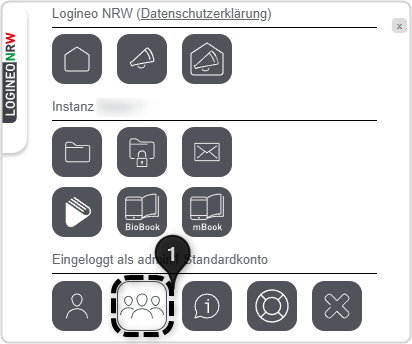
Mit Klick auf den roten Werkzeugkasten und Auswahl der Funktion "Import"
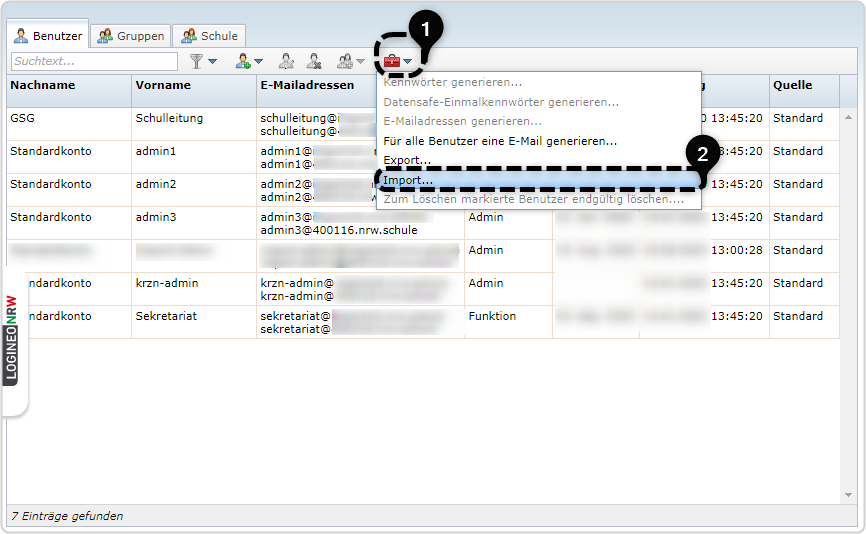
Im ersten Schritt, der sogenannten Tabellenauswahl, wird die zuvor aus Schild exportierte XML-Datei ausgewählt und hochgeladen ![]() . Sollte beim Export aus Schild als Format ein passwortgeschützter ZIP-Container ausgewählt worden sein, so muss beim Hochladen der Datei zusätzlich das zuvor in Schild vergebene Kennwort eingetragen werden
. Sollte beim Export aus Schild als Format ein passwortgeschützter ZIP-Container ausgewählt worden sein, so muss beim Hochladen der Datei zusätzlich das zuvor in Schild vergebene Kennwort eingetragen werden ![]() . Erst mit Klick auf "Weiter"
. Erst mit Klick auf "Weiter" ![]() gelangt man zum nächsten Schritt.
gelangt man zum nächsten Schritt.
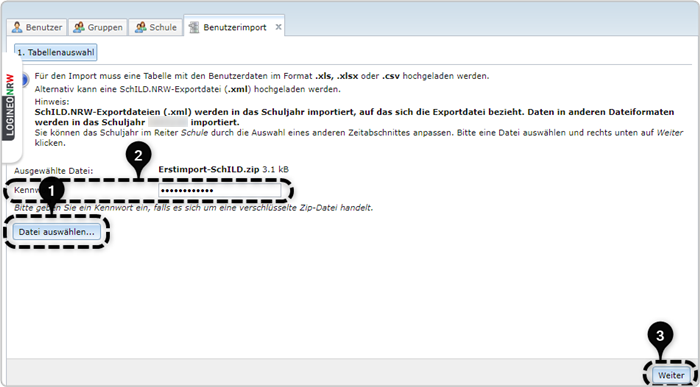
In diesem Schritt des Importvorgangs können Sie als Administratorin bzw. Administrator auswählen, ob Sie Daten von Schülerinnen und Schülern mit importieren wollen oder nicht. Wählen Sie entsprechend die Checkbox
- Inklusive SuS

oder
- Ohne SuS

aus und Klicken auf „Weiter" ![]() .
.
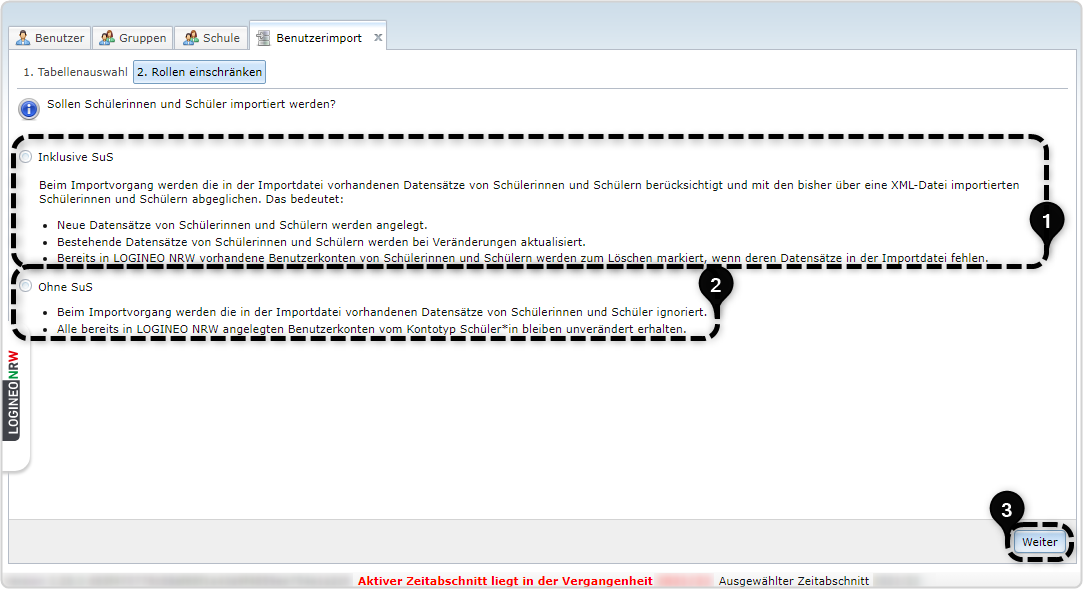
Im nächsten Schritt, dem Gruppenabgleich, werden zunächst die Gruppen angezeigt, die entsprechend der Export-Datei in LOGINEO NRW angelegt wurden. Dabei kann es sich je nach Festlegung in Schild um permanente oder schuljahresbezogene Gruppen handeln ![]() . Mit Klick auf "Weiter"
. Mit Klick auf "Weiter" ![]() gelangt man zum nächsten Schritt.
gelangt man zum nächsten Schritt.
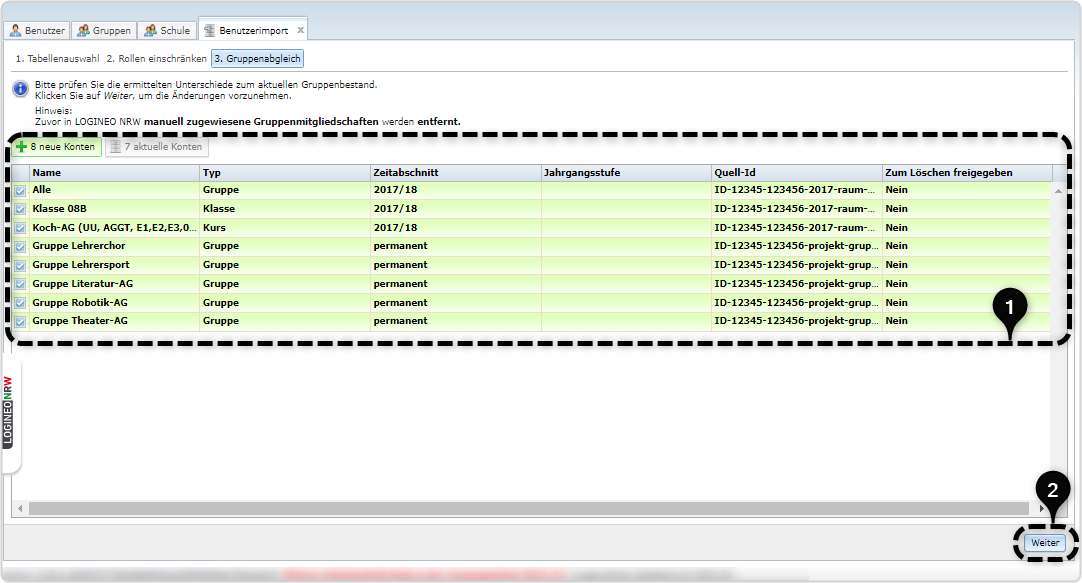
Schritt 4 zeigt eine Vorschau des zu importierenden Benutzerbestands. Die in der Vorschau dargestellten Datensätze sollten nun geprüft werden und ggf. auftretende Konflikte durch Klick auf den Pfeil neben der Anzeige Konflikte gelöst werden ![]() .
.
Da die neu importierten Nutzerinnen und Nutzer noch keine LOGINEO NRW-E-Mail-Adressen besitzen, ist die Übersicht beim Import neuer Nutzerinnen und Nutzer immer rot unterlegt. Die Konflikte lassen sich durch Klick auf die Schaltfläche "E-Mail-Adresse nach Schema max.mustermann generieren" lösen ![]() und es werden LOGINEO NRW-E-Mail-Adressen generiert
und es werden LOGINEO NRW-E-Mail-Adressen generiert ![]() . Mit Klick auf "Weiter"
. Mit Klick auf "Weiter" ![]() gelangt man zum nächsten Schritt.
gelangt man zum nächsten Schritt.
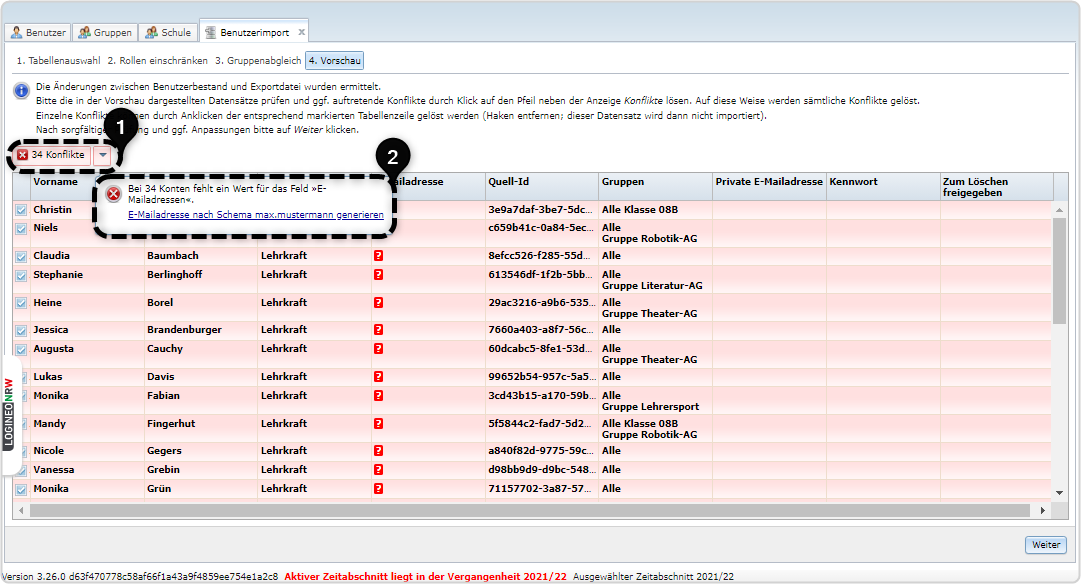
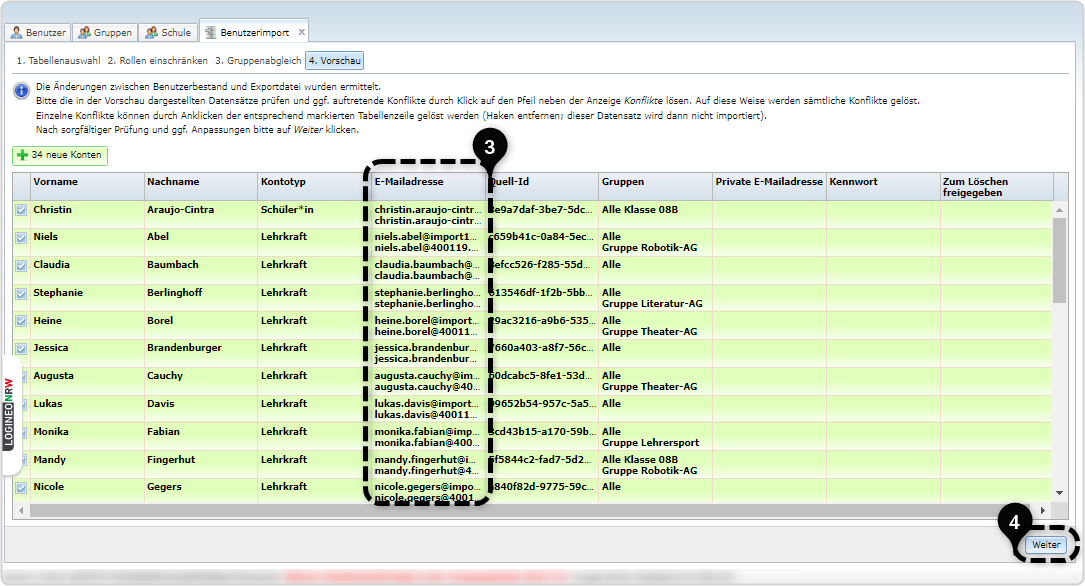
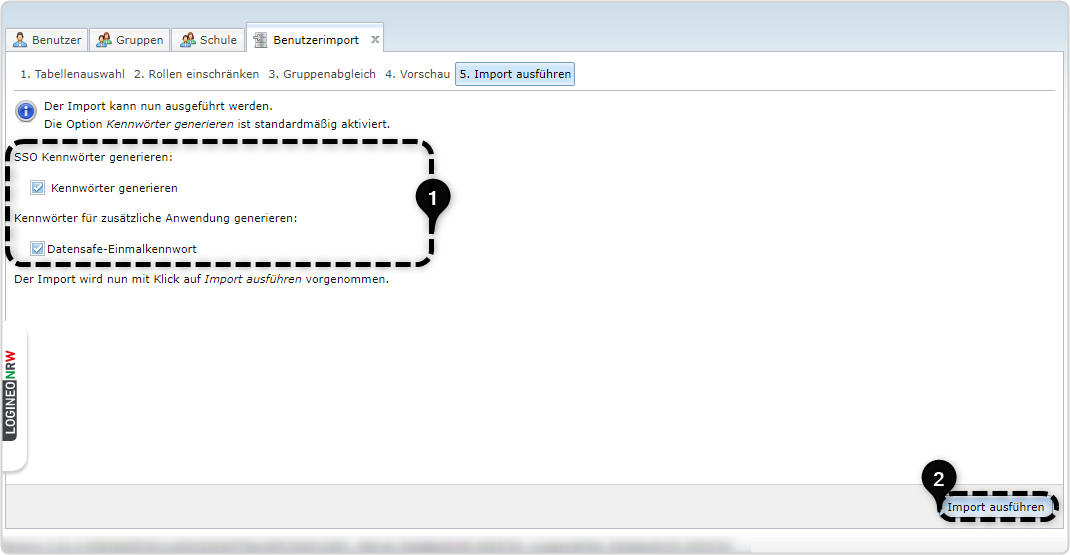
Das Import-Protokoll, vorliegend als CSV- oder Excel-Datei, sollte nun nach Vergabe eines Passworts heruntergeladen werden ![]() . Erst mit Klick auf „Schließen“
. Erst mit Klick auf „Schließen“ ![]() ist der Import auch wirklich abgeschlossen und die frisch importierten Nutzerinnen und Nutzer befinden sich nun in der Benutzerverwaltung
ist der Import auch wirklich abgeschlossen und die frisch importierten Nutzerinnen und Nutzer befinden sich nun in der Benutzerverwaltung ![]() .
.
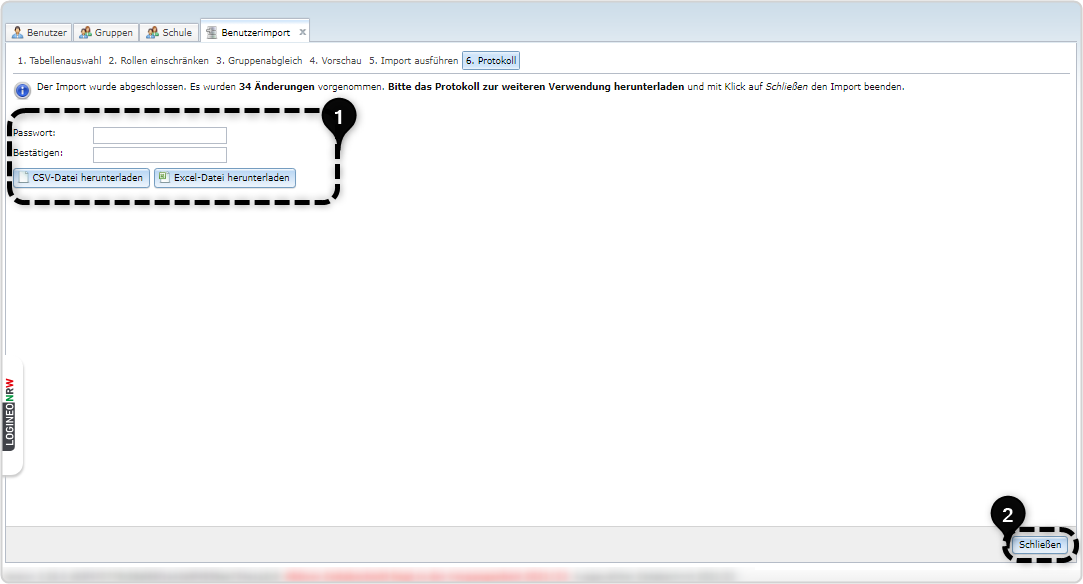
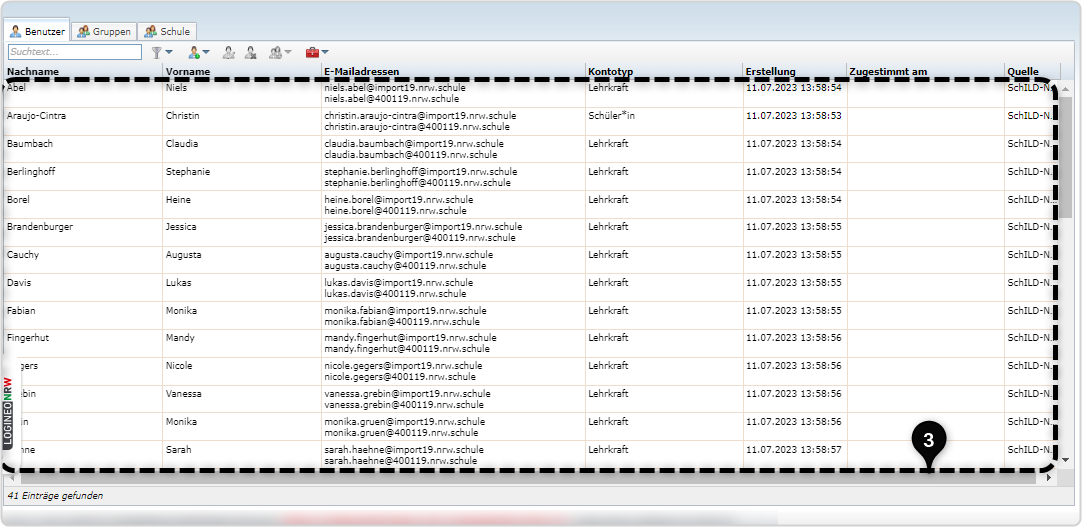
Im Protokoll werden die neu importierten Benutzerkonten aufgelistet. Dem Protokoll sind ebenso die Kennwörter für den ersten Login sowie - für berechtigte Nutzerinnen und Nutzer - Datensafe-Einmalkennwörter zu entnehmen. Diese müssen den Nutzerinnen und Nutzern - am besten mit Hilfe eines Serienbriefs - mitgeteilt werden.
